パソコンにあるF4V形式の動画をBDに書き込みたい場合、F4V形式の動画を空のDVDに直接コピーすることができません。そうすれば、作成したのはパソコンでのみ再生できるDVDで、プレーヤーやテレビで再生することができません。そのため、ブルーレイオーサリングソフトが必要です。
この記事は、F4V形式の動画をBDに書き込む方法を説明します。
Leawo Blu-ray 作成は直接F4V動画をブルーレイディスク/フォルダもしくはISOイメージファイルに書き込めます。
包括的なブルーレイ書き込みツールであるLeawo Blu-ray作成は動画をBlu-ray/DVDディスクに書き込むほか、写真をBlu-ray/DVDスライドショーに書き込めます。MP4からBlu-ray、MKVからBlu-ray、MOVからBlu-ray/DVD、 JPGからBlu-ray/DVD、 PNGからBlu-ray/DVDなどを含む200+ファイル形式の動画/画像をBlu-ray/DVDコンテンツに書き込むことができます。ImgBurnと違って、Leawo Blu-ray作成は出力するBlu-ray/DVDコンテンツにディスクメニューを追加する機能を備えています。上級ユーザーは自分の好みによってディスクメニューをカスタマイズできます。また、トリム(カット)、透かしと3Dムービーエフェクトの追加、字幕とオーディオトラックの選択、外部字幕の追加などの動画編集機能を備えるため、Blu-ray/DVDに書き込む前に、動画 や写真などを編集できます。
Leawo Blu-ray作成をダウンロードし、パソコンにインストールします。(注:Leawo Blu-ray作成はLeawo Prof. Media Ultraに組み込まれたモジュールの一つです。)F4Vを用意してから、下記のガイドに従って、F4V動画をブルーレイディスクに書き込みます。
Leawo Blu-ray作成
☉ MP4、AVI、MKVのようなビデオファイルをBlu-rayディスク/DVDに焼く
☉ BD-25, BD-50, DVD-R, DVD-R/DL, DVD-RAMなどのDVD/Blu-rayメディアに対応
☉ メニューテンプレート自由に選択可能
☉ チャプター付きのBlu-rayディスク作成可能
ステップ 1: 「Blu-ray/DVD」モジュールを開きます。
Leawo DVD変換とLeawo Blu-ray作成は共に「Leawo Prof.Media」に内蔵されていますので、DVDの変換をした後、すぐブルーレイの作成ができます。Leawo Prof.Mediaの主画面に戻り、「Blu-ray/DVD」モジュールを選択して、開きます。
ステップ 2: 「書き込み」ページに対象ビデオを追加します。
先程作成したビデオを「書き込み」ページにドラッグして、ソフトウェアにビデオをインポートできます。もちろん、「ビデオを追加」をクリックして、「ビデオフォルダを追加」をクリックして、複数のビデオを一括に読み込むこともできます。
動画を追加した後、概要が表示されます。ソフトウェアの左下で、書き込み先のディスクの規格、アスペクト比を設定します。
ステップ 3: ディスクメニューを設定します。
Leawoは40種類以上のディスクメニューテンプレートを用意しております。内蔵のメニューだけでなく、ユーザーはインターネットから無料でディスクメニューテンプレートをダウンロード、利用できます。
メニューが欲しくない場合、「No Menu」を選択ください。
ステップ 4: 動画を編集します。
ステップ1と同様に、「編集」ボタンをクリックすると、ビデオを編集することができます。
ステップ 5: BDへの書き込みを開始する
空きのBDを挿入します。「書き込み」ページの下部に、挿入したばかりの空きのディスクに基づいて、ディスクのアスペクト比と種類を設定します。緑色の「書き込み」ボタンをクリックします。ポップアップ画面が表示され、書き込み先と保存先を指定できます。準備が整ったら、丸いの「書き込み」ボタンをクリックして、ビデオをBDへの書き込みプロセスを開始します。
F4V形式の動画をBDに書き込む他の方法はこちらの記事をご参照ください。
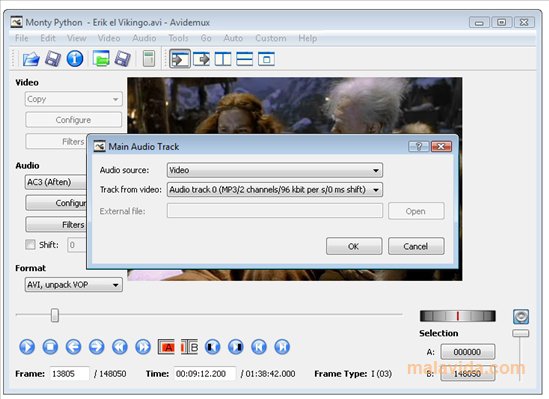
F4Vを変換してBlu-rayに書き込む方法 | Leawo 製品マニュアル
Huluなどの動画共有サイトからF4V動画をダウンロードし、ブルーレイに書き込みたいですが、方法がわからない方はたくさんいらっしゃるでしょう...
Leawo 製品マニュアル










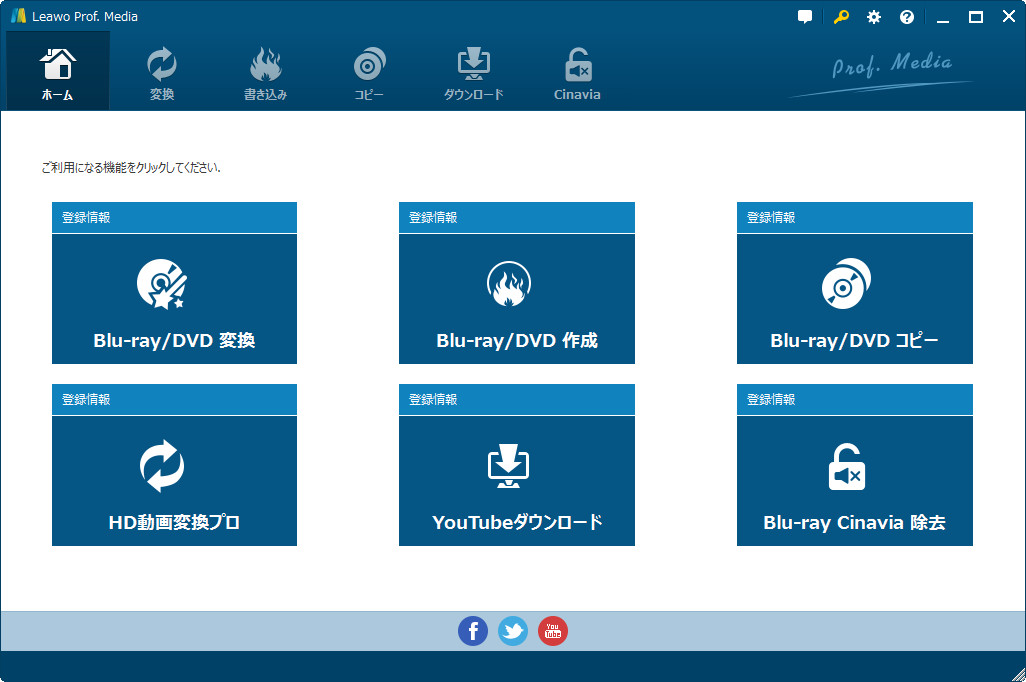

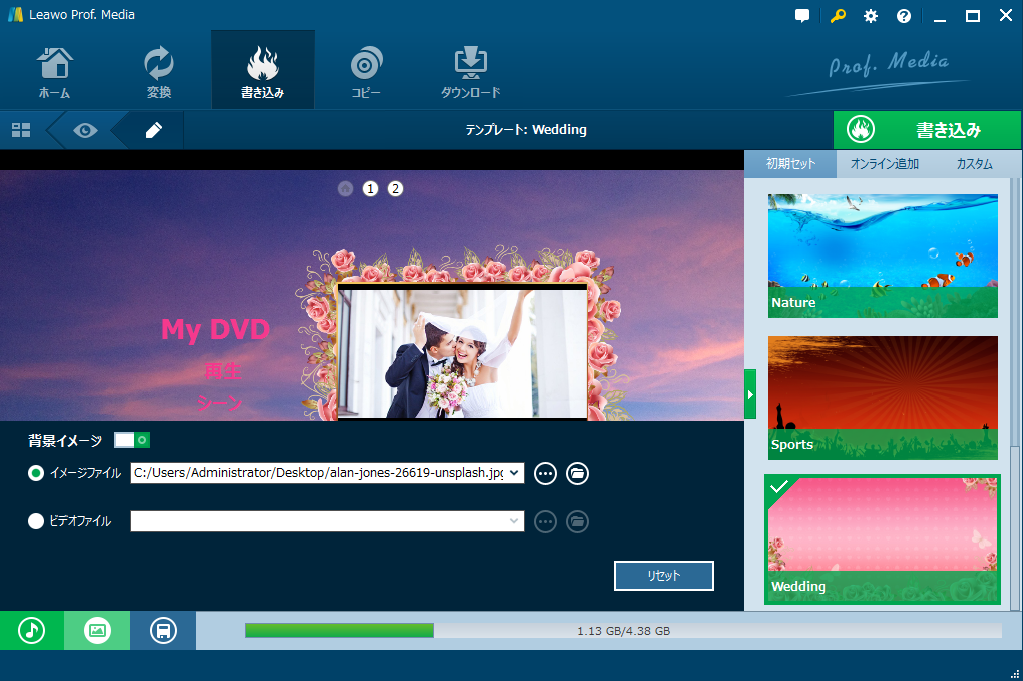
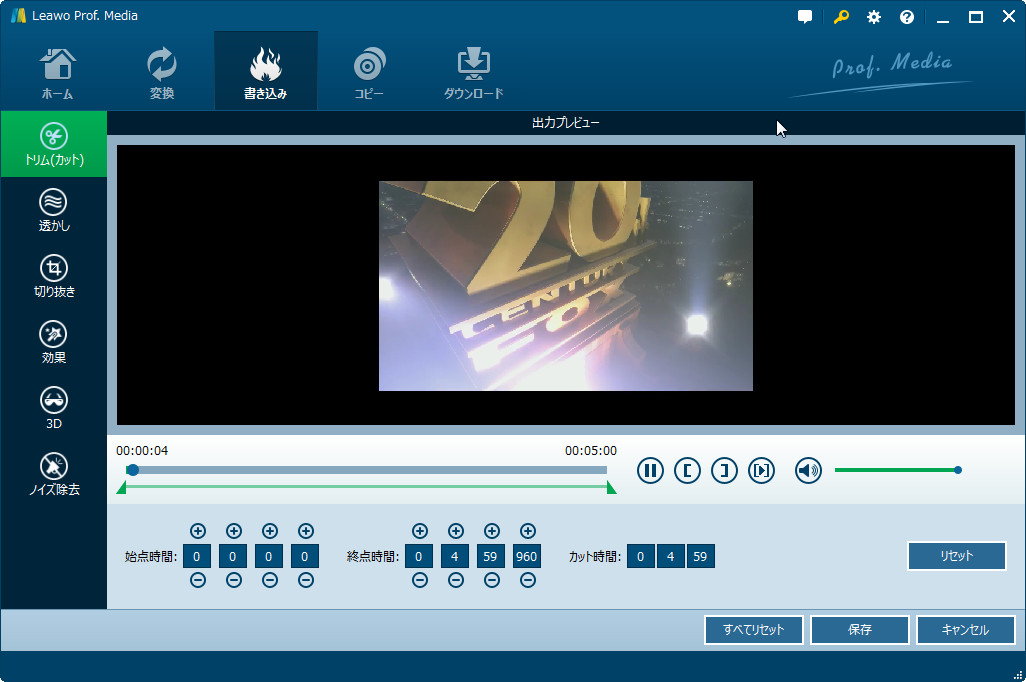
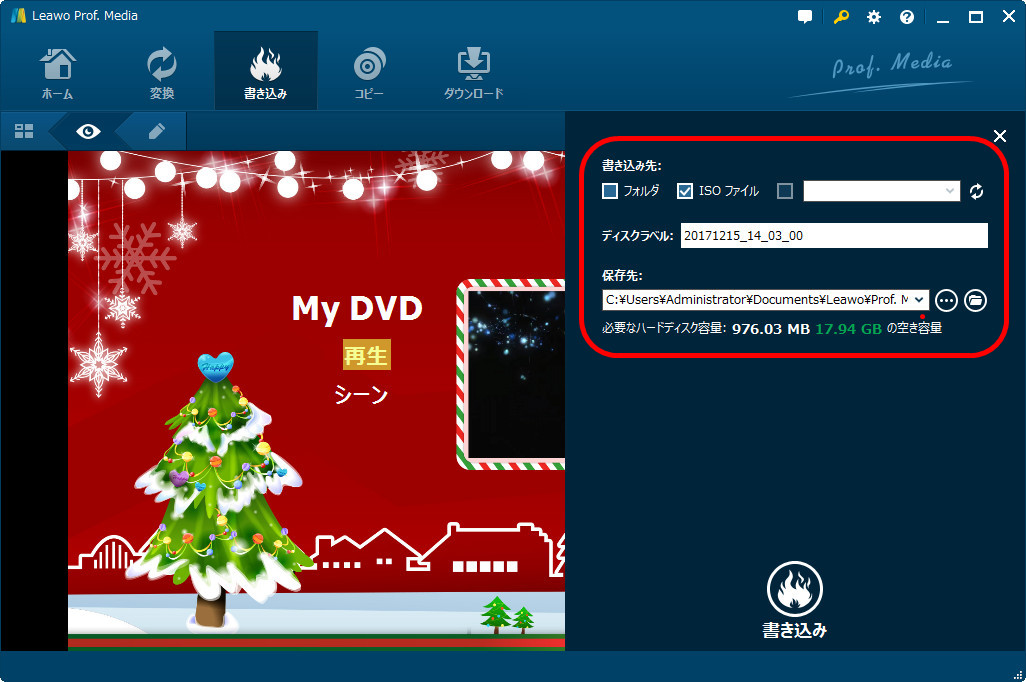



※コメント投稿者のブログIDはブログ作成者のみに通知されます